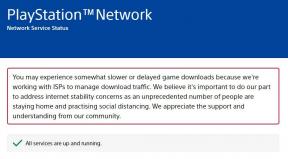Łatwa metoda zrootowania Digma Linx Pay 4G za pomocą Magisk [bez TWRP]
Rootowanie Smartfona / / August 05, 2021
Niestandardowa pamięć ROM | CyanogenMod | Aplikacje na Androida | Aktualizacja oprogramowania | MiUi | Cała pamięć ROM | Lineage OS |
W tym przewodniku udostępnimy Ci kroki, aby zrootować Digma Linx Pay 4G za pomocą Magiska bez niestandardowego odzyskiwania lub odzyskiwania TWRP. Rootowanie to proces umożliwiania użytkownikom smartfonów, tabletów i innych urządzeń z systemem operacyjnym Android uzyskanie kontroli superużytkownika nad systemem. Oferuje uprawnienia administracyjne i uprawnienia do łatwej zmiany lub dostosowywania aplikacji systemowych lub ustawień.
Producenci OEM smartfonów nie zapewniają domyślnie opcji łatwego włączania dostępu roota na urządzeniu. Musisz to zrobić za pomocą kilku poprawek. Nieprawidłowe kroki lub instrukcje rootowania mogą spowodować utratę gwarancji na urządzenie i spowodować jego uszkodzenie. Dlatego przed podjęciem jakichkolwiek czynności wykonaj pełną kopię zapasową urządzenia. Tak więc, jeśli jesteś użytkownikiem urządzenia Digma Linx Pay 4G, które działa na chipsecie MediaTek i chce włączyć dostęp roota na swoim urządzeniu. W takim razie jesteś we właściwym miejscu.
![Łatwa metoda zrootowania Digma Linx Pay 4G za pomocą Magisk [bez TWRP]](/f/241e346a737f34c22073338fe3bfe0a2.gif)
Spis treści
-
1 Kroki, aby zrootować Digma Linx Pay 4G za pomocą Magiska
- 1.1 Wymagania wstępne:
- 1.2 Pobierz linki:
- 2 Wyodrębnij i załataj plik Boot.image za pomocą Magiska
- 3 Kroki, aby zainstalować poprawiony obraz rozruchowy na Digma Linx Pay 4G
Kroki, aby zrootować Digma Linx Pay 4G za pomocą Magiska
Pamiętaj, że pliki i przewodnik dotyczą tylko urządzenia Digma Linx Pay 4G. Nie używaj go na żadnym innym urządzeniu. Postępuj zgodnie ze wszystkimi wymienionymi tutaj przewodnikami.
Wymagania wstępne:
- Utrzymuj baterię urządzenia naładowaną do 50%, aby proces przebiegał sprawniej.
- Jak wspomnieliśmy wcześniej, weź plik pełna kopia zapasowa danych urządzenia (pamięć wewnętrzna, SMS).
- Do zakończenia procesu flashowania niezbędny jest również komputer / laptop z systemem Windows lub Mac.
- Do połączenia urządzenia z komputerem wymagany jest kabel USB.
Pobierz linki:
- Pobierz narzędzie ADB i Fastboot dla Windows/PROCHOWIEC.
- Teraz pobierz Sterowniki Digma USB i zainstaluj na komputerze.
- Pobierz inne sterowniki: Sterowniki Mediatek VCOM lub Sterowniki MTK USB
- Musisz pobrać najnowsze Pamięć ROM Digma Linx Pay 4G.
- Ściągnij i zainstaluj Narzędzie SP Flash na komputerze.
- Ściągnij Magisk Manager
Ostrzeżenie!
Jesteśmy w GetDroidTips nie ponosimy odpowiedzialności za jakiekolwiek problemy, które wystąpiły na Twoim urządzeniu podczas lub po wykonaniu tego przewodnika. Robisz to na własne ryzyko.
Wyodrębnij i załataj plik Boot.image za pomocą Magiska
- Po pobraniu podstawowej pamięci ROM, wypakuj ją na swój komputer.
- Podłącz urządzenie za pomocą kabla USB i skopiuj plik boot.img tylko z wyodrębnionego folderu do pamięci urządzenia.
- Otwórz Magisk Manager na swoim urządzeniu. Wybierz opcję Zainstaluj i ponownie wybierz opcję instalacji.
- Teraz wybierz „Patch Boot Image File”.

- Przejdź do magazynu, do którego wcześniej przeniosłeś plik obrazu.
- Teraz poczekaj kilka sekund, a Magisk zacznie łatać obraz rozruchowy.
- Po załataniu obrazu rozruchowego skopiuj plik „patched_boot.img” z pamięci wewnętrznej i umieść go w tym samym wyodrębnionym folderze ROM na komputerze.
Teraz wykonaj drugi krok, aby sflashować poprawiony plik obrazu rozruchowego.
Kroki, aby zainstalować poprawiony obraz rozruchowy na Digma Linx Pay 4G
Sprawdź poniższy link, aby uzyskać pełny przewodnik dotyczący instalowania poprawionego obrazu rozruchowego na dowolnym urządzeniu MediaTek.
Przewodnik po instalacji poprawionego obrazu rozruchowego na telefonie MediaTekProszę zanotować:
Jeśli powyższa metoda nie działa na twoim Digma Linx Pay 4G, spróbuj to zrobić za pomocą metody ADB i Fastboot.
Metoda ADB Fastboot
- Zakładamy, że pobrałeś już narzędzie ADB i Fastboot z linku podanego powyżej.
- Teraz wyodrębnij narzędzie ADB fastboot, a następnie przenieś poprawiony obraz rozruchowy do tego samego folderu.
- Przytrzymaj klawisz Shift i kliknij prawym przyciskiem myszy, aby otworzyć okno poleceń / PowerShell.
- Następnie wprowadź następujące polecenie:
- Sflashuj plik „patched_boot.img”, aby zainstalować Magisk i zrootować urządzenie z Androidem:
Fastboot flash boot patched_boot.img
- W przypadku urządzeń z systemem partycji A / B użyj następujących poleceń:
flashboot flash boot_a patched_boot.img flashboot flash boot_b patched_boot.img
Zastąp [patched_boot.img] nazwą pobranego pliku obrazu rozruchowego i rozszerzeniem .img.
- Sflashuj plik „patched_boot.img”, aby zainstalować Magisk i zrootować urządzenie z Androidem:
- Rozpocznie się proces flashowania. Po zakończeniu biegnij.
restart fastboot
Zweryfikuj root urządzenia:
- Pobierz Aplikacja Magisk Manager Plik APK> zainstaluj go na swoim urządzeniu i otwórz.
- Aby sprawdzić, czy pomyślnie włączyłeś bezsystemowe rootowanie, sprawdź tryb stanu. Jeśli zobaczysz, że wszystkie opcje są zaznaczone na zielono, oznacza to, że pomyślnie zrootowałeś.

Jesteś skończony. Mam nadzieję, że ten przewodnik pomoże ci, jeśli chcesz zrootować Digma Linx Pay 4G przez Magisk. Zachęcamy do komentowania poniżej swoich przemyśleń i zapytań.
![Łatwa metoda zrootowania Digma Linx Pay 4G za pomocą Magisk [bez TWRP]](/uploads/acceptor/source/93/a9de3cd6-c029-40db-ae9a-5af22db16c6e_200x200__1_.png)